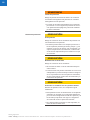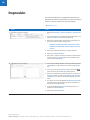Roche cobas infinity central lab Guía del usuario
- Tipo
- Guía del usuario

cobas
®
infinity central lab
Guía de referencia rápida
Versión de la publicación 1.1
Versión del software 3.01

2
Roche Diagnostics
cobas
®
infinity central lab · Versión del software 3.01 · Guía de referencia rápida · Versión de la publicación 1.1
Información del documento
Versión del docu-
mento
Versión del soft-
ware
Fecha de revisión Descripción del cambio
1.0 3.0 Marzo 2019 Primera edición
1.1 3.01 Mayo de 2019 Sin cambios
y Historial de revisiones de la Guía de referencia rápida
Aviso sobre esta edición
Este documento está dirigido a operadores de cobas
®
infinity central lab.
Se han tomado todas las medidas posibles para
garantizar que la totalidad de la información contenida
en esta publicación sea correcta en el momento de su
publicación. Sin embargo, el fabricante del producto
puede necesitar actualizar la información de la
publicación como consecuencia de las tareas de
supervisión, lo que daría lugar a una versión nueva de la
publicación.
Dónde encontrar la información
La Asistencia para el usuario contiene toda la infor-
mación del producto, incluida la siguiente:
• Seguridad
• Operación rutinaria
• Información sobre la configuración
La Guía del usuario se centra en la operación rutinaria.
Los capítulos están organizados según el flujo de trabajo
habitual.
La Guía de referencia rápida se centra en la operación
rutinaria de las tareas seleccionadas.
Aviso general
Para evitar resultados incorrectos, asegúrese de estar
familiarizado con las instrucciones y la información de
seguridad.
r Preste especial atención a todas las advertencias de
seguridad.
r Siga siempre las instrucciones de este manual.
r No use el software en un modo que no esté descrito
en este manual.
r Guarde todos los manuales en un lugar seguro y de
fácil acceso.

3
Roche Diagnostics
cobas
®
infinity central lab · Versión del software 3.01 · Guía de referencia rápida · Versión de la publicación 1.1
Formación
No lleve a cabo tareas de operación ni de mantenimiento
si no ha recibido formación de Roche Diagnostics. Deje
que las tareas que no se describan en la documentación
de usuario sean llevadas a cabo por representantes del
Servicio de Asistencia Técnica de Roche.
Capturas de pantalla
Las capturas de pantalla de este manual están pensadas
solo para servir como ejemplos. Los datos configurables
y variables, tales como pruebas, resultados o ubicaciones
visibles en ellas no deben usarse en un entorno de
laboratorio.
Garantía
Cualquier modificación del software por parte del cliente
invalidará y anulará la garantía o el acuerdo de
mantenimiento.
Para obtener información sobre las condiciones de
garantía, póngase en contacto con su representante de
ventas local o con el responsable de la garantía.
Las actualizaciones de software deben realizarlas
siempre los representantes del servicio técnico de Roche
o deben realizarse con su ayuda.
Copyright
© 2013-2019, F. Hoffmann-La Roche Ltd. Todos los
derechos reservados.
Información de licencia
El software cobas
®
infinity central lab está protegido
por leyes contractuales, leyes de copyright y tratados
internacionales. cobas
®
infinity central lab posee
licencia de uso entre F. Hoffmann-La Roche Ltd. y un
titular de la licencia, y solo los usuarios autorizados
pueden acceder al software y utilizarlo. Su uso y
distribución no autorizados pueden derivar en sanciones
civiles y penales.
Código abierto y software comercial
cobas
®
infinity central lab puede incluir componentes o
módulos de programas de software de código abierto o
comercial. Para obtener más información sobre la
propiedad intelectual y otros avisos, así como sobre
licencias relativas a estos programas de software
incluidos en cobas
®
infinity central lab, consulte la
distribución electrónica que se entrega con este
producto.

4
Roche Diagnostics
cobas
®
infinity central lab · Versión del software 3.01 · Guía de referencia rápida · Versión de la publicación 1.1
Este software de código abierto y comercial y cobas
®
infinity central lab en conjunto pueden formar un
dispositivo regulado de acuerdo con la legislación
aplicable. Para obtener información detallada, consulte el
manual de usuario y el etiquetado.
Tenga en cuenta que la autorización respectiva pierde su
vigencia de acuerdo con la legislación correspondiente
en el caso de efectuar cualquier cambio no autorizado
en cobas
®
infinity central lab.
Marcas comerciales
Se reconocen las marcas comerciales siguientes:
COBAS, COBAS INFINITY y LIFE NEEDS ANSWERS son
marcas registradas de Roche.
El resto de marcas registradas son propiedad de sus
respectivos propietarios.
Comentarios
Se han tomado todas las medidas posibles para
garantizar que este manual cumpla el uso previsto. Se
agradecen comentarios sobre cualquier aspecto de esta
publicación y se tendrán en cuenta para futuras
actualizaciones. Póngase en contacto con su
representante de Roche si tiene algún comentario.
Renuncia de responsabilidad
Esta publicación puede contener información y
referencias a productos que quizás no estén disponibles
en su país o que no venda Roche Diagnostics. En esta
publicación no se garantiza la utilización ni el
rendimiento de dichos productos. Los productos de
terceros seleccionados están disponibles para su uso
con cobas
®
infinity central lab.
Direcciones de contacto

5
Roche Diagnostics
cobas
®
infinity central lab · Versión del software 3.01 · Guía de referencia rápida · Versión de la publicación 1.1
Roche Diagnostics GmbH
Sandhofer Strasse 116
D-68305 Mannheim
Alemania
Made in Spain
Distribuido en Estados Unidos por:
Roche Diagnostics
9115 Hague Road
Indianapolis, IN 46256
EE.UU.
07154003001
Uso previsto
La aplicación cobas
®
infinity central lab se ha diseñado
para:
• La configuración y la gestión de la conectividad de
instrumentos y sistemas de software
• La gestión de datos sobre
– Muestras
– Validación técnica, incluyendo la liberación auto-
mática
– Control de calidad (tanto cualitativo como cuanti-
tativo)
– Resultados de pruebas y su registro (puestos de
trabajo offline)
• La gestión y el almacenamiento de información como
– Información de almacenamiento de archivo de
muestras
– Reglas de automatización para validación técnica
– Notificaciones de cualquier parte del sistema
– Gestión de reactivos y calibradores
– Gestión del tiempo de respuesta
– Estadísticas de producción
Además del uso previsto mencionado anteriormente, la
aplicación cobas
®
infinity central lab tiene como
objetivo:
• La gestión de datos sobre
– Datos de peticiones

6
Roche Diagnostics
cobas
®
infinity central lab · Versión del software 3.01 · Guía de referencia rápida · Versión de la publicación 1.1
– Datos de pacientes
– Soporte a la validación médica
– Consolidación e informes de resultados
– Soporte a la facturación
• La gestión y el almacenamiento de información como
– Estadísticas generales (Almacén de datos)
• Flujos de trabajo y datos de microbiología para: (mó-
dulo Microbiology)
– Muestras de origen humano
Clasificaciones de seguridad
Las precauciones de seguridad y las notas importantes
para el usuario están clasificadas de conformidad con la
norma ANSIZ535.6. Familiarícese con los iconos
siguientes y sus significados.
Estos símbolos y palabras de advertencia se utilizan para
peligros específicos:
ADVERTENCIA
Advertencia...
r ...indica una situación peligrosa que, si no se evita,
podría causar la muerte o lesiones graves.
¡PRECAUCIÓN!
Precaución...
r ...indica una situación peligrosa que, si no se evita,
podría causar lesiones menores o moderadas.
¡AVISO!
Aviso...
r ...indica una situación peligrosa que, si no se evita,
podría causar daños en el sistema.
La información importante que no hace referencia a la
seguridad se indica mediante el icono siguiente:
i
Sugerencia...
...indica información adicional sobre el uso
adecuado o sugerencias útiles.

7
Roche Diagnostics
cobas
®
infinity central lab · Versión del software 3.01 · Guía de referencia rápida · Versión de la publicación 1.1
Información de seguridad del sistema
Roche Diagnostics ha establecido una serie de
recomendaciones con el objetivo de trabajar de forma
segura con el software y garantizar el buen
funcionamiento y rendimiento de la red de
comunicaciones en la cual se haya instalado este
producto.
i
Lea detenidamente las recomendaciones que se
detallan a continuación para el buen
funcionamiento del software.
Seguridad
ADVERTENCIA
Infraestructura segura
Riesgo de violaciones de la privacidad.
r Se debe establecer una infraestructura segura para la
red del software y se deben definir políticas de segu-
ridad para afrontar posibles problemas o fallos del
sistema.
r El acceso está controlado por un inicio de sesión. Se
registran todos los accesos al software, incluso los fa-
llidos.
r Preste especial atención al configurar el número de
intentos de inicio de sesión, el periodo de caducidad
de las contraseñas y la gestión de las sesiones.
ADVERTENCIA
Parámetros de seguridad activos
r Todos los parámetros de seguridad (perfiles, restric-
ciones de acceso, etc.) se encuentran habilitados de
manera predeterminada. Es importante recordar que
la deshabilitación de los parámetros de seguridad
puede comportar posibles riesgos importantes como,
por ejemplo, la posibilidad de que personal no cualifi-
cado realice cambios en instrumentos o configuracio-
nes del sistema, o que usuarios no autorizados ten-
gan acceso a información confidencial.

8
Roche Diagnostics
cobas
®
infinity central lab · Versión del software 3.01 · Guía de referencia rápida · Versión de la publicación 1.1
SAI
ADVERTENCIA
Uso del SAI y apagado del software
Riesgo de pérdida o corrupción de datos en caso de
fallo en el suministro eléctrico.
r Se recomienda encarecidamente utilizar un SAI y rea-
lizar un mantenimiento periódico de dicho SAI.
r Se recomienda encarecidamente mantener activada
la función de registro diario.
r Debe haber un procedimiento estándar para apagar
el software. En la rutina diaria, es preciso salir del
software antes de apagar el ordenador. Tener instala-
do un SAI que pueda realizar un apagado seguro mi-
tiga el riesgo de pérdida de datos debido a un fallo en
el suministro eléctrico.
¡PRECAUCIÓN!
Uso de SAI
Riesgo de pérdida de datos en caso de fallo en el
suministro eléctrico.
r Se recomienda encarecidamente utilizar un SAI.
r Se recomienda encarecidamente mantener activada
la función de registro diario.
Ajustes de usuario
ADVERTENCIA
Restricción de acceso a funcionalidades críticas
Riesgo de acceso a información confidencial.
r Se recomienda otorgar a los usuarios los derechos
mínimos necesarios para realizar sus tareas con el
objeto de proteger los datos confidenciales y los ele-
mentos de configuración de la base de datos.

9
Roche Diagnostics
cobas
®
infinity central lab · Versión del software 3.01 · Guía de referencia rápida · Versión de la publicación 1.1
ADVERTENCIA
Acceso al software y a las cuentas de usuario
r El acceso al software solo se debe permitir a usuarios
con formación, a quienes se les asignará un nombre
de usuario y una contraseña. La contraseña debe ser
confidencial y debe cumplir con los principios de se-
guridad habituales. Ésta debe cambiarse periódica-
mente para evitar el acceso de personas no autoriza-
das.
r Debe haber una cuenta por usuario. No cree cuentas
de usuario genéricas para que las utilice más de una
persona. Cree una cuenta diferente para cada usuario
incluso si éstos poseen los mismos derechos de ac-
ceso.
r Se recomienda desarrollar un procedimiento normali-
zado de trabajo (PNT) que asegure que únicamente
el personal cualificado accede al software.
ADVERTENCIA
Contraseñas, accesos y apagado del sistema
r Por razones de seguridad, y en beneficio de la confi-
dencialidad de los pacientes, todos los usuarios de-
ben salir del software o bloquear los ordenadores an-
tes de abandonar su puesto de trabajo.
r Se recomienda configurar correctamente el tiempo de
cierre de sesión automático.
¡PRECAUCIÓN!
Rendimiento del sistema
Riesgo de resultados retardados
r Para garantizar el funcionamiento del sistema a pleno
rendimiento, evite conectar más usuarios o instru-
mentos de los que soporta su infraestructura.
i
Configuraciones del sistema
Las configuraciones predefinidas en el sistema
deben interpretarse únicamente como una
referencia. Es aconsejable que no las utilice como
configuraciones predeterminadas sin haberlas
modificado antes para adaptarlas a los requisitos
del sistema y de su centro de salud.
General
ADVERTENCIA
Configuración regional
r Asegúrese de que la configuración del software coin-
cide con la configuración regional y los requisitos lo-
cales.

10
Roche Diagnostics
cobas
®
infinity central lab · Versión del software 3.01 · Guía de referencia rápida · Versión de la publicación 1.1
¡PRECAUCIÓN!
Servidores y rendimiento del software
Riesgo de resultados retardados
r Utilice servidores correctamente dimensionados se-
gún las necesidades de su instalación a fin de asegu-
rar un rendimiento óptimo del software.
r Se recomienda configurar los servidores utilizando un
sistema de alta disponibilidad y redundancia de da-
tos. La presencia de un segundo servidor evita la pér-
dida de datos en el caso de que se produzcan fallos
de sistema graves o críticos.
¡PRECAUCIÓN!
Alarmas en pantallas de validación e informes
Riesgo de resultados incompletos que podrían provocar
un diagnóstico equivocado.
r Para impedir que los usuarios validen resultados sin
tener en cuenta información importante, configure
siempre alarmas para las pantallas de validación y los
informes.
¡PRECAUCIÓN!
Códigos de barras
Riesgo de resultados retardados
r Se recomienda encarecidamente disponer de proce-
dimientos de operación estándar (PNT) para impedir
que se realicen acciones incorrectas con tubos.
r Se recomienda utilizar códigos de barras para los tu-
bos y las bandejas con el objeto de poder identificar y
localizar las muestras fácilmente.
i
Todos los cambios realizados en el software
quedan registrados mediante una traza de
auditoría.
¡PRECAUCIÓN!
Errores al identificar peticiones, tubos o pacientes
Resultados incorrectos o resultados retardados.
r Si la base de datos archivada no está disponible, no
utiliza la base de datos local.

11
Roche Diagnostics
cobas
®
infinity central lab · Versión del software 3.01 · Guía de referencia rápida · Versión de la publicación 1.1
Copias de seguridad
ADVERTENCIA
Copias de seguridad y actualizaciones
r Antes de actualizar el software, haga copias de segu-
ridad de todas las bases de datos y de las configura-
ciones del sistema.
Instrumentos y aparatos de lectura
ADVERTENCIA
Valores repetidos
Es posible que los resultados no se interpreten
correctamente si los instrumentos no muestran la hora
de envío de los mismos o si se reciben los mismos
resultados para la misma prueba con la misma marca de
hora.
r En estos casos los resultados podrían estar repetidos
por el mero hecho de la doble transmisión de los da-
tos, no porque se haya repetido la prueba.
i
Dispositivos de lectura
Riesgo de malinterpretación de los resultados
• Se recomienda utilizar dispositivos de lectura
(lectores ópticos, de códigos de barras, de tar-
jetas, etc.) para tomar resultados. Compruebe
que los dispositivos de lectura funcionan co-
rrectamente antes de utilizarlos en entornos
reales.
Resultados
ADVERTENCIA
Formato del resultado
Riesgo de interpretación errónea de los resultados o de
resultados erróneos
r Para evitar que el software interprete los resultados
de manera errónea, no utilice separadores de millares
cuando introduzca los resultados. Utilice solamente
separadores de decimales.
r Asegúrese de que los instrumentos y los hosts tam-
bién estén configurados para que no utilicen separa-
dores de millares.
Gestión de pacientes
ADVERTENCIA
Registro manual de datos de paciente
Riesgo de resultados incorrectos o retardados.
r Preste especial atención al introducir datos manual-
mente.

12
Roche Diagnostics
cobas
®
infinity central lab · Versión del software 3.01 · Guía de referencia rápida · Versión de la publicación 1.1
ADVERTENCIA
Fusión de pacientes
Riesgo de pérdida accidental de datos o de confusión
de los datos demográficos del paciente con los datos
demográficos de otro paciente.
r La fusión de los datos demográficos de un paciente
para formar un único registro de paciente es una ac-
ción potencialmente peligrosa y solo debe realizarla
personal cualificado.
Gestión de peticiones
¡PRECAUCIÓN!
ID de petición
Riesgo de confusión de los resultados del paciente con
los resultados de otro paciente.
r El sistema permite definir los campos que forman el
ID de la petición (textos fijos, fechas, prefijos...) y los
módulos en los que se utilizan. A fin de registrar y re-
cuperar las peticiones correctamente, no olvide utili-
zar el formato especificado para el módulo en el que
se encuentre.
¡PRECAUCIÓN!
Reutilización de ID de tubo
Riesgo de confusión de los resultados.
r Se recomienda definir un ID de tubo diferente para
cada muestra.
r Los ID de tubo solo pueden reutilizarse una vez se ha
sobrepasado el periodo de tiempo máximo configura-
do en el parámetro de cierre de petición automático,
de otro modo podrían confundirse los resultados y la
información del paciente.
¡PRECAUCIÓN!
ID de tubo en conflicto con otra petición abierta
Rechazo de petición nueva, con recipiente original
desactivado
r Evite posibles errores de identificación de recipientes
causados, por ejemplo, por una etiqueta deficiente o
por errores de configuración del ID de la petición y de
ID del tubo que pudieran dar lugar a la asignación
del mismo ID de tubo a peticiones distintas.
r Si la base de datos archivada no está disponible, no
utiliza la base de datos local.

13
Roche Diagnostics
cobas
®
infinity central lab · Versión del software 3.01 · Guía de referencia rápida · Versión de la publicación 1.1
ADVERTENCIA
Introducción de datos de petición erróneos
Riesgo de resultados retardados o erróneos
r Asegúrese de que los datos demográficos de los
campos obligatorios se introducen correctamente.
¡PRECAUCIÓN!
Borrado de peticiones
Riesgo de confusión de los resultados y datos con los
resultados y los datos de otro paciente.
r Al borrar una petición, todas las muestras y tubos que
pertenecían a esa petición también deben eliminarse
del laboratorio y del sistema.
Áreas de trabajo
¡PRECAUCIÓN!
Realización de pruebas
Riesgo de resultados retardados por la no realización de
pruebas
r Se recomienda comprobar el estado de la petición o
de las pruebas en el área de trabajo.
r Para garantizar la realización de todas las pruebas, se
recomienda imprimir una lista de trabajo y comparar-
la con la petición en el software.
ADVERTENCIA
Registro manual de resultados
Riesgo de resultados erróneos
r Compruebe que las pruebas se hayan asignado a los
instrumentos adecuados.
r Aplique la asignación manual correcta de una ubica-
ción de prueba teniendo en cuenta los permisos re-
queridos para la edición/visualización de resultados
según la ubicación.
¡PRECAUCIÓN!
Entrada manual de resultados y formato del resul-
tado
Resultados erróneos
r Utilice resultados codificados para evitar datos inco-
rrectos o inexistentes en la entrada manual o automá-
tica.

14
Roche Diagnostics
cobas
®
infinity central lab · Versión del software 3.01 · Guía de referencia rápida · Versión de la publicación 1.1
ADVERTENCIA
Repetición o eliminación de resultados por error
Riesgo de resultados retardados
r La gestión de los resultados de pacientes exige aten-
ción.
ADVERTENCIA
Uso de imágenes con pruebas
Riesgo de malinterpretación de los resultados
r Utilice la función de zoom para ver las imágenes con
más detalle.
r Las imágenes deben utilizarse conjuntamente con los
resultados numéricos y con cualquier tipo de infor-
mación adicional suministrada por el instrumento.
¡PRECAUCIÓN!
Validación de resultados
Riesgo de malinterpretación o resultados retardados
r Antes de validar los resultados, se recomienda enca-
recidamente comprobar los resultados anteriores de
la prueba y sus comentarios.
Impresión
¡PRECAUCIÓN!
Errores al identificar peticiones, tubos o pacientes
Resultados incorrectos o resultados retardados.
r Extreme la precaución al imprimir las etiquetas y/o
pegarlas en los tubos.
ADVERTENCIA
Resultados
Riesgo de resultados incompletos o retardados.
r Compruebe que los informes se hayan configurado
correctamente antes de empezar a utilizar el sistema.
Control de Calidad
ADVERTENCIA
Lotes de reactivo
Riesgo de registro de lotes de reactivo incorrectos.
r Se recomienda el uso de lectores de código de barras
para registrar los lotes de reactivo.

15
Roche Diagnostics
cobas
®
infinity central lab · Versión del software 3.01 · Guía de referencia rápida · Versión de la publicación 1.1
¡PRECAUCIÓN!
Reglas de CC
Riesgo de resultados retardados
r Se recomienda comprobar regularmente el comporta-
miento de las reglas de CC.
ADVERTENCIA
Resultados de CC
Riesgo de resultados incorrectos debido a un control de
calidad incorrecto o incompleto
r Preste atención a la hora de gestionar los resultados
de CC.
r Se recomienda revisar los resultados de CC.
ADVERTENCIA
Frecuencia de las pruebas de CC
Riesgo de establecer incorrectamente la frecuencia de
las pruebas de CC.
r Se recomienda el uso de reglas de CC basadas en el
tiempo.
¡PRECAUCIÓN!
Lotes de reactivo
Riesgo de resultados incorrectos
r Después de cambiar los lotes de reactivo, compruebe
que el comportamiento es correcto.
Enmascaramiento
¡PRECAUCIÓN!
Desenmascaramiento involuntario del instrumento
Riesgo de resultados incorrectos
r Preste especial atención al configurar las reglas que
permiten el desenmascaramiento de los instrumentos.
Símbolos y abreviaturas
Nombres de productos
Excepto cuando el contexto indique claramente lo
contrario, se utilizan los siguientes nombres de producto
y descriptores.

16
Roche Diagnostics
cobas
®
infinity central lab · Versión del software 3.01 · Guía de referencia rápida · Versión de la publicación 1.1
Nombre de producto Descriptor
cobas
®
infinity central lab
software
y Nombres de productos
Símbolos usados en la publicación
Símbolo Significado
o
Elemento de lista
q
Sugerencia. Información adicional sobre el uso
adecuado o sugerencias útiles.
y
Tabla. Se utiliza en títulos de tabla y referen-
cias cruzadas a tablas.
Corchete. Se utiliza en el nombre de los ele-
mentos según lo haya definido el administra-
dor del software.
y Símbolos usados en la publicación
Abreviaturas
Se emplean las abreviaturas siguientes.
Abreviatura Definición
n/a no aplicable
CC Control de Calidad
y Abreviaturas

17
Roche Diagnostics
cobas
®
infinity central lab · Versión del software 3.01 · Guía de referencia rápida · Versión de la publicación 1.1
Índice de contenido
Gestión de pacientes............................................................ 18
Gestión de peticiones........................................................... 20
Áreas de trabajo..................................................................... 22
Impresión .................................................................................. 26
Control de Calidad................................................................. 28
Enmascaramiento .................................................................. 31
Iconos de software ................................................................ 33

18
Roche Diagnostics
cobas
®
infinity central lab · Versión del software 3.01 · Guía de referencia rápida · Versión de la publicación 1.1
Gestión de pacientes
Lea las recomendaciones del apartado Información de
seguridad del sistema relacionadas con estas tareas para
conocer el funcionamiento correcto del software.
u Gestión de pacientes (11)
Tarea Pasos
1
Creación de un registro de paciente
1. Seleccione Principal > Gestión de pacientes > Regis-
tro/Modificación de paciente.
2. Rellene al menos los campos obligatorios.
3. Seleccione el botón Confirmar.
2
Modificación de un registro de paciente
1. Seleccione Principal > Gestión de pacientes > Regis-
tro/Modificación de paciente.
2. Introduzca el ID del paciente y, a continuación, pulse Intro.
3. Modifique la información necesaria y luego seleccione el
botónConfirmar.
3
Búsqueda de un paciente
1. Seleccione Principal > Consultas > Búsqueda de pa-
cientes.
2. Introduzca los datos demográficos disponibles para el pa-
ciente y pulse Intro.
Puede utilizar caracteres comodín como los asteriscos.
3. Seleccione el paciente deseado.
4. Para visualizar la petición de un paciente, márquela y se-
leccione el botón Resultados.
4
Visualización del historial de un paciente
1. Seleccione Principal > Consultas > Historial del pa-
ciente.
2. Introduzca el ID del paciente y, a continuación, pulse Intro.
3. También puede seleccionar uno de los botones siguientes.
– Ver marcadas: para ver la petición seleccionada.
– Ver todo: para ver todas las peticiones del paciente.
y Tareas de gestión de pacientes

19
Roche Diagnostics
cobas
®
infinity central lab · Versión del software 3.01 · Guía de referencia rápida · Versión de la publicación 1.1
Tarea Pasos
5
Fusión de registros de paciente
1. Seleccione Principal > Consultas > Búsqueda de pa-
cientes.
2. Introduzca los datos demográficos disponibles para el pa-
ciente y pulse Intro.
3. Seleccione el paciente que desea mantener y, a continua-
ción, seleccione el botón Fusionar.
4. Para buscar el registro del paciente o varios registros que
desee fusionar, seleccione una de las opciones siguientes
de las listas desplegables pertinentes:
– Todo: para buscar todos los datos sin filtros.
– Ninguno/a: para buscar datos diferentes de los datos
de destino.
– Coincidencia total: para buscar datos coincidentes.
– Similar: para buscar datos similares.
– Sin acento: para buscar datos sin tener en cuenta los
acentos.
– En blanco: para buscar otros registros de paciente en
los que este campo también esté vacío.
5. Seleccione el botón Aplicar.
6. En los resultados mostrados, seleccione el paciente que
desea fusionar con el paciente actual.
7. Seleccione el botón Fusionar.
8. Seleccione el botón Sí.
y Tareas de gestión de pacientes
i
Pulse F1 para abrir la Asistencia para el usuario y
luego busque “Gestión de pacientes”.

20
Roche Diagnostics
cobas
®
infinity central lab · Versión del software 3.01 · Guía de referencia rápida · Versión de la publicación 1.1
Gestión de peticiones
Lea las recomendaciones del apartado Información de
seguridad del sistema relacionadas con estas tareas para
conocer el funcionamiento correcto del software.
u Gestión de peticiones (12)
Tarea Pasos
1
Creación de una petición
1. Seleccione Principal > Registro de peticiones.
2. Cumplimente el campo ID de petición o deje el valor asig-
nado de manera predeterminada.
3. Introduzca el ID del paciente y el nombre y/o apellido del
paciente. Luego, pulse Intro.
– También puede seleccionar el botón y realizar una
búsqueda de paciente. Para finalizar, seleccione el bo-
tón Aplicar.
4. Rellene al menos los datos demográficos obligatorios.
5. Haga doble clic sobre las pruebas que desee añadir para
esta petición.
6. Seleccione el botón Guardar.
2
Creación de una petición mediante paneles
1. Seleccione Principal > Registro de peticiones > [Order
by Panels].
2. Cumplimente el campo ID de petición o deje el valor asig-
nado de manera predeterminada.
3. Introduzca el ID del paciente y el nombre y/o apellido del
paciente. Luego, pulse Intro.
– También puede seleccionar el botón y realizar una
búsqueda de paciente. Para finalizar, seleccione el bo-
tón Aplicar.
4. Si lo desea, en la lista desplegable Fecha de registro, se-
leccione una fecha distinta anterior a la actual.
5. En la pestaña de datos demográficos, registre los datos de-
mográficos de la petición.
6. Seleccione la pestaña deseada y luego marque las casillas
de verificación correspondientes a las pruebas deseadas.
7. Seleccione el botón Guardar.
y Tareas de gestión de peticiones

21
Roche Diagnostics
cobas
®
infinity central lab · Versión del software 3.01 · Guía de referencia rápida · Versión de la publicación 1.1
Tarea Pasos
3
Creación de una petición por series
1. Seleccione Principal > Registro de peticiones > [Order
entry by batch].
2. Cumplimente los números de secuencia inicial y final, la
fecha y todos los demás campos obligatorios.
3. Si desea imprimir las etiquetas de las peticiones, seleccio-
ne la casilla de verificación Imprimir etiquetas.
4. Seleccione la pestaña de datos demográficos y cumpli-
mente los datos demográficos de las peticiones.
5. Seleccione la pestaña deseada y luego marque las casillas
de verificación correspondientes a las pruebas deseadas.
6. Seleccione el botón Guardar.
4 Búsqueda de una petición
1. Seleccione Principal > Registro de peticiones > Bús-
queda de peticiones.
2. En la lista desplegable Supergrupo, seleccione el super-
grupo al que pertenece la petición.
3. Introduzca el año en el que se creó la petición.
4. Introduzca el ID de la petición, el ID del paciente o el ID
del tubo, y luego pulse Intro.
5. Para visualizar la petición deseada, márquela y seleccione
el botón Resultados.
6. De forma opcional, para ver los resultados de CC relacio-
nados con las pruebas en la petición, seleccione el botón
Traza de CC.
y Tareas de gestión de peticiones
i
Pulse F1 para abrir la Asistencia para el usuario y
luego busque “Creación de una petición”.

22
Roche Diagnostics
cobas
®
infinity central lab · Versión del software 3.01 · Guía de referencia rápida · Versión de la publicación 1.1
Áreas de trabajo
Lea las recomendaciones del apartado Información de
seguridad del sistema relacionadas con estas tareas para
conocer el funcionamiento correcto del software.
u Áreas de trabajo (13)
Tarea Pasos
1
Filtrado de peticiones
1. Seleccione el botón Filtro desde cualquier pantalla.
2. Seleccione los filtros deseados y luego seleccione el botón
Aplicar.
3. Seleccione el botón Crear filtro.
4. En el cuadro de llamada que aparece, escriba lo siguiente:
– Nombre del filtro.
– Casilla de verificación Por defecto: el filtro se aplica
automáticamente cuando se accede a la pantalla.
– Casilla de verificación Ver peticiones sin pruebas y
lista desplegable Aplicación: el filtro muestra las peti-
ciones que pertenecen al módulo seleccionado y que
no contienen pruebas.
5. Seleccione el botón Confirmar. El filtro nuevo aparece en
la lista desplegable Filtro.
2
Adición o eliminación de pruebas en una petición
1. Seleccione Principal > Áreas de trabajo > [Your work
area].
2. Haga doble clic en la petición deseada.
3. Seleccione el botón Sel. pruebas o pulse F7.
4. Haga lo siguiente:
– Seleccione un supergrupo de pruebas.
– Seleccione un grupo de pruebas disponible.
– Para añadir una prueba a la lista, haga doble clic en la
misma desde la lista Pruebas disponibles.
– Para eliminar una prueba, selecciónela en la lista
Pruebas y luego seleccione el botón .
– Seleccione el botón Confirmar.
y Tareas de las áreas de trabajo

23
Roche Diagnostics
cobas
®
infinity central lab · Versión del software 3.01 · Guía de referencia rápida · Versión de la publicación 1.1
Tarea Pasos
3
Validación de resultados de la prueba desde la pantalla de
monitorización
1. Seleccione Principal > Áreas de trabajo > [Your work
area].
2. En la lista desplegable Criterio de validación, seleccione
el que desee.
3. Seleccione una o más peticiones y uno de los botones si-
guientes:
– Validación técnica: el software valida todas las prue-
bas posibles según los derechos asignados, sin tener
en cuenta el criterio de validación.
– Validación clínica: el software valida todas las prue-
bas posibles (si están validadas técnicamente) según
los derechos asignados, sin tener en cuenta el criterio
de validación.
– Validar: el software valida todas las pruebas posibles
para las peticiones seleccionadas teniendo en cuenta
el criterio de validación del área de trabajo. A conti-
nuación se muestran las peticiones seleccionadas en
la pantalla de validación.
– Validar todas: el software valida todas las pruebas
posibles teniendo en cuenta el criterio de validación
del área de trabajo. A continuación se muestran todas
las peticiones en la pantalla de validación.
– Val. y val. técnica pend.: el software valida todas las
pruebas posibles teniendo en cuenta el criterio de va-
lidación del área de trabajo. A continuación, muestra
las peticiones pendientes de validación técnica en la
pantalla de validación.
– Val. y clínica pend.: el software valida todas las
pruebas posibles teniendo en cuenta el criterio de va-
lidación del área de trabajo. A continuación, muestra
las peticiones pendientes de validación médica en la
pantalla de validación.
4 Validación de resultados de la prueba desde la pantalla de
validación
1. Seleccione Principal > Áreas de trabajo > [Your work
area].
2. Haga doble clic en la petición deseada.
3. En la pantalla Validación, lleve a cabo una de las acciones
siguientes:
– Para validar todas las pruebas de una petición, selec-
cione el botón Validar.
– Para validar solo una prueba, marque la casilla de ve-
rificación correspondiente a la prueba y, a continua-
ción, seleccione el botón Val. prueba.
– También puede seleccionar los botones (validación
técnica) o (validación médica).
y Tareas de las áreas de trabajo

24
Roche Diagnostics
cobas
®
infinity central lab · Versión del software 3.01 · Guía de referencia rápida · Versión de la publicación 1.1
Tarea Pasos
2
Repetición de pruebas
1. Seleccione Principal > Áreas de trabajo > [Your work
area].
2. Haga doble clic en la petición deseada.
3. En la pantalla Validación, seleccione la casilla de verifica-
ción correspondiente a la prueba y lleve a cabo una de es-
tas acciones:
– Seleccione el botón Repetir.
– También puede seleccionar el botón .
– Si desea ver el historial de repeticiones de la prueba
seleccionada, solicitar una repetición con dilución o
definir una prueba como actual, seleccione el botón
Repeticiones.
3
Añadir comentarios codificados
1. Seleccione Principal > Áreas de trabajo > [Your work
area].
2. Haga doble clic en la petición deseada.
3. Seleccione el botón Comentario.
4. En la pantalla Comentario, seleccione una de las opcio-
nes siguientes para decidir dónde asignar el comentario:
– Paciente
– Petición
– Prueba
5. En la lista desplegable Supergrupo, seleccione el super-
grupo de comentarios pertinente.
6. Haga doble clic en el comentario que desee asignar.
7. Opcionalmente, para adjuntar un archivo desde el servidor
o el equipo local, seleccione el botón , elija el archivo
requerido y luego seleccione el botón Confirmar.
8. Para guardar el comentario y volver a la pantalla de traba-
jo, seleccione el botón Aceptar y volver.
y Tareas de las áreas de trabajo

25
Roche Diagnostics
cobas
®
infinity central lab · Versión del software 3.01 · Guía de referencia rápida · Versión de la publicación 1.1
Tarea Pasos
Añadir comentarios de texto enriquecido
1. Seleccione Principal > Áreas de trabajo > [Your work
area].
2. Haga doble clic en la petición deseada.
3. Seleccione el botón Comentario.
4. En la pantalla Comentario, seleccione una de las opcio-
nes siguientes para decidir dónde asignar el comentario:
– Paciente
– Petición
– Prueba
5. Seleccione el botón Comentarios de texto enriquecido.
6. En el panel de comentarios, introduzca su comentario de
texto libre y edite el formato.
7. Si lo desea, puede seleccionar las casillas de verificación
siguientes:
– Imprimir/Enviar a host: para imprimir el comentario
y enviarlo al host.
– Usar formato enriquecido en el informe: para vi-
sualizar el formato de texto enriquecido en el informe
impreso.
8. Opcionalmente, para adjuntar un archivo desde el servidor
o el equipo local, seleccione el botón , elija el archivo
requerido y luego seleccione el botón Confirmar.
9. Seleccione el botón Confirmar para guardar el comentario
y regresar a la pantalla de comentarios.
y Tareas de las áreas de trabajo

26
Roche Diagnostics
cobas
®
infinity central lab · Versión del software 3.01 · Guía de referencia rápida · Versión de la publicación 1.1
Impresión
Lea las recomendaciones del apartado Información de
seguridad del sistema relacionadas con estas tareas para
conocer el funcionamiento correcto del software.
u Impresión (14)
Tarea Pasos
1
Impresión de listas de trabajo
1. Seleccione Principal > Listas de trabajo > Imprimir lis-
ta.
2. En el área Imprimir, introduzca los datos relevantes en los
filtros para buscar la lista de trabajo deseada.
3. Para incluir pruebas según las ubicaciones asociadas, se-
leccione una de las opciones siguientes:
– Imprimir prueba solo desde la ubicación actual
– Imprimir prueba desde todas las ubicaciones de
usuario
4. Seleccione la plantilla de lista y/o el grupo deseado.
5. Seleccione el botón Imprimir.
6. Para volver a imprimir una lista de trabajo, selecciónela de
la tabla y luego, en la parte superior de la pantalla, selec-
cione el botón Reimprimir.
2
Impresión de un solo informe 1. En el área de trabajo deseada, seleccione todas las peticio-
nes deseadas y luego seleccione el botón el botónImpri-
mir.
2. En el cuadro de grupo General, seleccione el botón
para seleccionar las pruebas que desea imprimir.
3. Para incluir solamente pruebas validadas en el informe, se-
leccione la casilla de verificaciónImprimir solo pruebas
validadas. De lo contrario, el software imprime un prein-
forme.
4. Si lo desea, en la lista desplegable Destino de impresión
puede seleccionar la impresora que desee configurar co-
mo impresora predeterminada.
5. En la lista desplegable Informes puede seleccionar la
plantilla de informe deseada.
6. Seleccione el botón Imprimir.
y Tareas de impresión

27
Roche Diagnostics
cobas
®
infinity central lab · Versión del software 3.01 · Guía de referencia rápida · Versión de la publicación 1.1
Tarea Pasos
3
Impresión de informes
1. Seleccione Principal > Informe > Impresión de infor-
mes o seleccione la pantalla desde donde desea imprimir
un informe y luego seleccione el botón Imprimir.
2. En el cuadro de grupo Por series, introduzca la fecha o el
rango de fechas y luego escriba los ID o números de se-
cuencia de petición inicial y final, o bien, seleccione la ca-
silla de verificación Todas las peticiones.
3. Seleccione el tipo de informe que desea imprimir:
– Preinforme: para ver el estado de la petición para la
que desea crear un informe.
– Informe final: para imprimir el informe final corres-
pondiente a la petición deseada si todas las pruebas
incluidas se han validado médicamente.
– Reimpresión de resultados: permite reimprimir un
informe final. Se puede imprimir el número de copias
que se desee.
4. En el cuadro de grupo General, seleccione las opciones
ID de petición o Número secuencia de petición de las
peticiones solicitadas.
– También puede utilizar el botón para seleccionar
las pruebas que desea imprimir.
– También puede seleccionar la casilla de verificación
Imprimir solo pruebas validadas para que en el in-
forme solo se incluyan las pruebas validadas.
5. En el cuadro de grupo Aplicación, seleccione los módulos
desde los que desee imprimir informes.
6. Si lo desea, en la lista desplegable Destino de impresión
puede seleccionar la impresora que desee configurar co-
mo impresora predeterminada.
7. En la lista desplegable Informes puede seleccionar la
plantilla de informe deseada.
8. Seleccione el botón Imprimir.
y Tareas de impresión

28
Roche Diagnostics
cobas
®
infinity central lab · Versión del software 3.01 · Guía de referencia rápida · Versión de la publicación 1.1
Control de Calidad
Lea las recomendaciones del apartado Información de
seguridad del sistema relacionadas con estas tareas para
conocer el funcionamiento correcto del software.
u Control de Calidad (14)
Tarea Pasos
1
Revisión de resultados de control o calibrador
1. Seleccione Principal > CC > Revisión del resultado de
CC.
2. En el panel Configuración del filtro, seleccione en las lis-
tas desplegables las opciones pertinentes y, a continua-
ción, el botón Aplicar.
– También puede seleccionar un filtro previamente
guardado de la lista desplegable Filtros disponibles.
3. Seleccione un resultado de control o calibrador y proceda
de una de las siguientes maneras:
– Para mostrar información sobre el resultado, seleccio-
ne la pestañaDetalles.
– Para ver todas las acciones realizadas en el resultado,
seleccione la pestaña Historial.
– Para ver los resultados de paciente afectados por este
resultado de CC y repetir, reprocesar o liberar algún
resultado, seleccione el botón Resultados afectados.
– Si corresponde, para obtener información detallada
sobre la regla de bracketing que se aplica al resultado
de CC seleccionado, seleccione la pestaña Bracke-
ting.
4. Si desea añadir un comentario al resultado de control o
calibrador, realice una de estas acciones:
– Para introducir un comentario de texto libre, utilice la
pestaña Comentario y seleccione el botón Confir-
mar.
– Para asignar un comentario codificado, seleccione el
botón Comentarios cod., elija el comentario que de-
see y seleccione el botón Confirmar.
2
Aceptación de resultados de CC
1. Seleccione Principal > CC > Revisión del resultado de
CC.
2. En el panel Configuración del filtro, seleccione en las lis-
tas desplegables las opciones pertinentes y, a continua-
ción, el botón Aplicar.
– También puede seleccionar un filtro previamente
guardado de la lista desplegable Filtros disponibles.
3. En la tabla, seleccione la casilla de verificación de los con-
troles cuyo resultado desea aceptar y, a continuación, el
botón Aceptar res.
y Tareas del control de calidad

29
Roche Diagnostics
cobas
®
infinity central lab · Versión del software 3.01 · Guía de referencia rápida · Versión de la publicación 1.1
Tarea Pasos
3 Rechazo de resultados de CC
1. Seleccione Principal > CC > Revisión del resultado de
CC.
2. En el panel Configuración del filtro, seleccione en las lis-
tas desplegables las opciones pertinentes y, a continua-
ción, el botón Aplicar.
– También puede seleccionar un filtro previamente
guardado de la lista desplegable Filtros disponibles.
3. En la tabla, seleccione la casilla de verificación de los con-
troles cuyo resultado desea rechazar y, a continuación, el
botón Rechazar res.
4 Aceptación de valores del lote
1. Seleccione Principal > CC > Revisión del resultado de
CC.
2. En el panel Configuración del filtro, seleccione en las lis-
tas desplegables las opciones pertinentes y, a continua-
ción, el botón Aplicar.
– También puede seleccionar un filtro previamente
guardado de la lista desplegable Filtros disponibles.
3. En la tabla, seleccione la casilla de verificación situada jun-
to al control cuyos valores de lote desee aceptar y, a conti-
nuación, seleccione el botón Revisar valores del lote.
4. En la tabla de la pantalla Lotes, seleccione el lote requeri-
do y, en Valores de lote por prueba, la casilla de verifi-
cación situado junto a la asignación de instrumento-prue-
ba cuyos valores desea aceptar. Para terminar, seleccione
el botón Aceptar valores del lote.
5. En el cuadro de diálogo, seleccione el botón Confirmar.
y Tareas del control de calidad

30
Roche Diagnostics
cobas
®
infinity central lab · Versión del software 3.01 · Guía de referencia rápida · Versión de la publicación 1.1
Tarea Pasos
5 Revisión del gráfico Levey-Jennings
1. Seleccione Principal > CC > Revisión del resultado de
CC.
2. En el panel Configuración del filtro, seleccione en las lis-
tas desplegables las opciones pertinentes y, a continua-
ción, el botón Aplicar.
– También puede seleccionar un filtro previamente
guardado de lista desplegable Filtros disponibles.
3. Para ver los resultados de CC en el área de la pantalla
Gráfico de Levey-Jennings, seleccione las casillas de ve-
rificación circulares correspondientes.
4. Las opciones de filtrado son las siguientes:
– Periodo de agrupación:
- Sin agrupar: muestra un punto para cada resultado
de control.
- Diario: muestra un punto para todos los resultados
obtenidos el mismo día.
- Semanal: muestra un punto para todos los resulta-
dos obtenidos la misma semana.
- Mensual: muestra un punto para todos los resulta-
dos obtenidos el mismo mes.
– Casilla de verificación Mostrar botellas en standby:
selecciónela para mostrar los resultados del control de
la botella en standby, si los hay.
– Casilla de verificación Mostrar resultados rechaza-
dos: selecciónela para mostrar los resultados del con-
trol rechazados, marcados con los iconos .
5. Además, si ha seleccionado solamente un control, lleve a
cabo una de las siguientes acciones:
– Para mostrar el número de desviaciones estándar, se-
leccione la opción Valores SD.
– Para mostrar la unidad de medición utilizada para la
prueba, seleccione la opción Valores absolutos.
– Para mostrar los límites superior e inferior de la serie
de pruebas, seleccione la opción Valores relativos.
6. Si lo desea, seleccione una de las siguientes opciones de
visualización:
– Para mostrar todas las combinaciones seleccionadas
en un único gráfico, seleccione la opción Un gráfico.
– Para mostrar cada una de las combinaciones seleccio-
nadas en un gráfico individual, seleccione la opción
Varios gráficos.
7. Para mostrar una información específica del resultado de
CC, desplace el ratón sobre el punto de medición deseado.
8. Si desea obtener un informe con información del gráfico
Levey-Jennings, seleccione el botón Imprimir.
y Tareas del control de calidad
i
Pulse F1 para abrir la Asistencia para el usuario y
luego busque “CC” o “Gráfico Levey-Jennings”.

31
Roche Diagnostics
cobas
®
infinity central lab · Versión del software 3.01 · Guía de referencia rápida · Versión de la publicación 1.1
Enmascaramiento
Lea las recomendaciones del apartado Información de
seguridad del sistema relacionadas con estas tareas para
conocer el funcionamiento correcto del software.
u Enmascaramiento (15)
Tarea Pasos
1
Tipos de enmascaramiento
• Enmascarar procesamiento: en el cálculo del flujo de
trabajo se tiene en cuenta el destino y la muestra se distri-
buye al mismo.
Sin embargo, el software no envía información al destino,
por lo que no se procesa la muestra aunque el tubo sigue
el flujo de trabajo.
Esta opción se puede utilizar cuando un elemento no está
disponible temporalmente, p. ej., debido a un CC.
• Enmascarar distribución: el destino está cerrado y, por
lo tanto, no se tiene en cuenta para el cálculo del flujo de
trabajo y la muestra no se distribuye al mismo.
Esta opción se puede utilizar cuando un instrumento o una
prueba no están disponibles durante todo el día.
2
Enmascaramiento de un instrumento, prueba o destino
1. Seleccione Monitorización > Enmascaramiento.
2. Seleccione la pestaña correspondiente al tipo de elemento
que desee enmascarar y, a continuación, seleccione el ele-
mento específico.
3. Seleccione uno de estos botones:
– Para enmascarar un elemento asociado con un flujo
de trabajo, seleccione el botón Enmascarar proce-
samiento o el botón Enmascarar distribución.
– Para enmascarar un elemento que no está asociado
con ningún flujo de trabajo, seleccione el botón En-
mascarar procesamiento.
4. Si lo desea, en el área Comentarios, introduzca un co-
mentario.
5. Seleccione el botón Guardar.
y Tareas de enmascaramiento

32
Roche Diagnostics
cobas
®
infinity central lab · Versión del software 3.01 · Guía de referencia rápida · Versión de la publicación 1.1
Tarea Pasos
3
Desenmascaramiento de un instrumento, prueba o destino
1. Seleccione Monitorización > Enmascaramiento.
2. Seleccione la pestaña correspondiente al tipo de elemento
que desee enmascarar y, a continuación, seleccione el ele-
mento específico.
3. Seleccione uno de estos botones:
– Desenmascarar procesamiento
– Desenmascarar distribución
4. Si una prueba ha sido enmascarada por el motor de reglas
o por CC, seleccione el botón Reemplazar para deshacer
todos los enmascaramientos de forma manual.
5. Seleccione el botón Guardar.
y Tareas de enmascaramiento
i
Pulse F1 para abrir la Asistencia para el usuario y
luego busque “Enmascaramiento”.

33
Roche Diagnostics
cobas
®
infinity central lab · Versión del software 3.01 · Guía de referencia rápida · Versión de la publicación 1.1
Iconos de software
Iconos de flujo de trabajo
Los iconos siguientes indican el tipo de destino en la
pantalla Seguimiento de muestras.
Icono Descripción
Buffer del instrumento
Instrumento
Archivo manual
Postanalítico
Preanalítico
Destino virtual
y Iconos de flujo de trabajo
Iconos de tubo
Los iconos siguientes indican el tipo de tubo y su estado.
Si uno de estos iconos aparece en color gris, el evento
correspondiente estará pendiente de realizarse.
Icono Descripción
Tubo distribuido a un destino.
Tubo distribuido a un destino de archivo (buf-
fer, archivo manual o postanalítico).
Información enviada al preanalítico.
Alícuota creada.
Alícuota distribuida (este icono solo se mues-
tra en la pantalla Distribución manual).
Muestra vista.
Muestra centrifugada.
Muestra recuperada.
Muestra eliminada.
Información enviada al analizador.
Algunos resultados recibidos.
y Iconos de tubo

34
Roche Diagnostics
cobas
®
infinity central lab · Versión del software 3.01 · Guía de referencia rápida · Versión de la publicación 1.1
Icono Descripción
Todos los resultados recibidos.
Nodo cerrado.
y Iconos de tubo
Iconos de estado de las peticiones o pruebas
Los iconos de estado representan el estado de una
petición durante el procesamiento de las muestras.
Icono Estado
La petición no tiene ninguna prueba o no
existe ninguna prueba para el grupo de
pruebas de esa petición.
Las pruebas de la petición o el grupo de
pruebas de esa petición no tienen ningún re-
sultado.
Las pruebas de la petición o el grupo de
pruebas de esta petición tienen resultados,
pero no están validados.
Las pruebas de la petición o el grupo de
pruebas de esa petición tienen resultados
validados técnicamente.
Las pruebas de la petición o el grupo de
pruebas de esa petición tienen resultados
validados médicamente.
Los resultados de las pruebas de la petición
o del grupo de pruebas de esa petición se
han imprimido o enviado al host.
La petición se ha cerrado.
(v) El resultado de la petición se ha obtenido
con una versión anterior de la prueba.
La prueba no tiene resultados.
La prueba tiene un resultado, pero no está
validado.
El resultado de la prueba está validado técni-
camente.
El resultado de la prueba está validado médi-
camente.
El resultado de la prueba se ha imprimido o
enviado al host.
La petición que incluye la prueba está cerra-
da.
y Iconos de estado de las peticiones o pruebas
Iconos/Botones de la pantalla de validación
La configuración realizada determina los iconos que se
muestran en la tabla de resultados de la pantalla
Validación. La mayoría de estos iconos también actúan
como botones y permiten realizar acciones con las
pruebas.

35
Roche Diagnostics
cobas
®
infinity central lab · Versión del software 3.01 · Guía de referencia rápida · Versión de la publicación 1.1
Iconos/boto-
nes
Descripción
• Indica que se ha retenido la prueba.
• Desbloquea la prueba para permitir su
validación.
• Indica que se ha desbloqueado la prue-
ba.
• Bloquea la prueba para impedir que su
validación.
• Indica que la prueba no se ha repetido.
• Repite una prueba
• Indica cuántas veces se ha repetido una
prueba.
• Repite una prueba
• Indica que la prueba no se ha validado
técnicamente.
• Valida la prueba técnicamente.
• Indica que la prueba está validada técni-
camente.
• Indica que la prueba no se ha validado
médicamente.
• Valida la prueba médicamente.
• Indica que la prueba está validada médi-
camente.
• Indica que esta prueba es una prueba
principal cobas e flow test test y que
contiene pruebas integradas.
• Muestra u oculta las pruebas integradas.
• Indica que la prueba es una prueba inte-
grada cobas e flow test test.
• Indica que el resultado de la prueba
principal cobas e flow test test procede
directamente de esta prueba integrada.
y Iconos/Botones de la pantalla de validación
Iconos de comentario
Los iconos de comentario aparecen junto al ID de la
petición, de la prueba o del paciente, o bien en las
columnas C o Type si estas se muestran en una tabla.
Icono Acción realizada o significado
Asigna un comentario a una petición.
Asigna un comentario a un paciente.
y Iconos de comentario

36
Roche Diagnostics
cobas
®
infinity central lab · Versión del software 3.01 · Guía de referencia rápida · Versión de la publicación 1.1
Icono Acción realizada o significado
Asigna un comentario a una prueba.
Muestra el comentario de la petición y permite
asignar un comentario a una petición.
Muestra el comentario del paciente y permite
asignar un comentario a un paciente.
Muestra el comentario de la prueba y permite
asignar un comentario a una prueba.
Muestra el comentario de la prueba, tipo de
muestra, medio de cultivo o aislado al pasar el
cursor por encima.
Indica que el comentario procede de un instru-
mento.
Indica que el comentario lo ha introducido ma-
nualmente un usuario.
Indica que el sistema ha introducido el comen-
tario automáticamente.
y Iconos de comentario
Iconos de los actores de enmascaramiento
Los iconos de comentario se muestran en
Monitorización > Enmascaramiento.
Icono Descripción
Elemento enmascarado manualmente (por el
usuario).
Elemento enmascarado por el instrumento.
Elemento enmascarado por una regla de CC.
Elemento enmascarado por el motor de reglas.
Elemento enmascarado por el reformatter.
y Iconos de los actores de enmascaramiento
Iconos de alarmas de las pruebas
Los resultados de las pruebas, así como las acciones
realizadas en las pruebas, pueden desencadenar alarmas
tal y como indican los iconos que aparecen en las tablas
de resultados.
Icono Descripción
Se ha leído una alarma de gravedad alta.
El resultado de la prueba está por debajo del
rango de referencia.
El resultado de la prueba está por encima del
rango de referencia.
El resultado de la prueba está en el rango de
pánico inferior.
y Iconos de alarmas de las pruebas

37
Roche Diagnostics
cobas
®
infinity central lab · Versión del software 3.01 · Guía de referencia rápida · Versión de la publicación 1.1
Icono Descripción
El resultado de la prueba está en el rango de
pánico superior.
El resultado de la prueba está fuera del rango
de referencia o el tipo de valor del resultado es
distinto del que se ha definido.
La prueba se ha revisado técnicamente.
La prueba se ha revisado médicamente.
La prueba está retenida técnicamente y no se
puede validar.
La prueba está retenida médicamente y no se
puede validar.
El resultado de la prueba ha desencadenado
una alarma Delta Check.
y Iconos de alarmas de las pruebas

38
Roche Diagnostics
cobas
®
infinity central lab · Versión del software 3.01 · Guía de referencia rápida · Versión de la publicación 1.1


© 2019
Published by:
Roche Diagnostics, S.L.
E-08174 Sant Cugat del Vallès
Spain
www.roche.com
-
 1
1
-
 2
2
-
 3
3
-
 4
4
-
 5
5
-
 6
6
-
 7
7
-
 8
8
-
 9
9
-
 10
10
-
 11
11
-
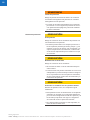 12
12
-
 13
13
-
 14
14
-
 15
15
-
 16
16
-
 17
17
-
 18
18
-
 19
19
-
 20
20
-
 21
21
-
 22
22
-
 23
23
-
 24
24
-
 25
25
-
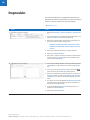 26
26
-
 27
27
-
 28
28
-
 29
29
-
 30
30
-
 31
31
-
 32
32
-
 33
33
-
 34
34
-
 35
35
-
 36
36
-
 37
37
-
 38
38
-
 39
39
-
 40
40
Roche cobas infinity central lab Guía del usuario
- Tipo
- Guía del usuario